本文以线下门店机构上云场景为例,介绍海外地区如何通过智能接入网关实现线下门店机构与阿里云云上资源互通。
背景信息
本文以下图场景为例,新加坡某公司的线下门店机构的客户端通过智能接入网关接入阿里云。
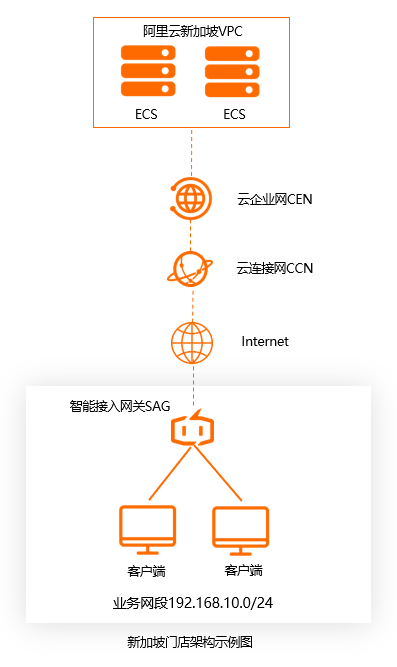
本示例中的配置信息如下表所示。
资源 | 说明 | 规模 |
智能接入网关设备 | SAG-100WM | 1台 |
智能接入网关带宽 | 新加坡地域 | 2 Mbps |
云企业网CEN(Cloud Enterprise Network)实例 | 默认版 | 1个 |
云连接网CCN(Cloud Connect Network)实例 | 新加坡地域 | 1个 |
专有网络VPC(Virtual Private Cloud)实例 | 新加坡地域 | 1个 |
云服务器ECS(Elastic Compute Service)实例 | 新加坡地域 | 2个 |
前提条件
部署流程

步骤一:购买智能接入网关设备带宽
您购买智能接入网关设备后,可在智能接入网关管理控制台为智能接入网关设备购买带宽。购买带宽后,阿里云会创建一个智能接入网关实例方便您管理设备。
- 登录智能接入网关管理控制台。
- 在顶部菜单栏,选择目标区域。
- 在智能接入网关页面,选择。
在购买页面,根据下表配置购买信息,然后单击立即购买。
配置项
说明
智能接入网关设备
区域
选择智能接入网关设备的使用区域。本示例选择亚太东南亚1(新加坡)。
说明如果智能接入网关设备的使用区域并未罗列在页面中,建议您遵循就近原则选择区域。
例如:您需要在泰国使用智能接入网关设备,您可以选择中国香港区域,从中国香港区域就近接入互联网及阿里云。
实例类型
选择智能接入网关设备的规格。本示例选择SAG-100WM。
已有SAG硬件
本示例选择是,且不支持修改。
购买数量
无需配置。本示例保持默认值。
智能接入网关带宽
区域
智能接入网关设备使用的带宽区域。该区域类型和智能接入网关设备的区域保持一致,且无法修改。
实例名称
智能接入网关实例名称。本示例配置为test123。
带宽峰值
配置智能接入网关设备使用的带宽峰值,单位:Mbps。本示例使用默认值。
购买时长
选择购买时长。本示例使用默认值。
在确认订单页面,确认信息后,单击确认购买。
在收货地址对话框,填写智能接入网关设备的收货地址等信息,然后单击立即购买。
说明此处仍需您输入地址信息,但不会对您有任何影响,控制台也不会记录您的信息,只是为了下一步支付操作。
在支付页面,选择支付方式,然后完成支付。
步骤二:配置智能接入网关设备
完成购买操作后,您还需要配置您的智能接入网关设备,为线下门店接入阿里云做准备。
连接智能接入网关设备。
收到智能接入网关设备后,请按照采购设备物品清单检查配件。
启动智能接入网关设备,将WAN口和modem相连,LAN口和本地客户端相连。
本示例中新加坡本地客户端直接通过智能接入网关设备接入,使用默认的网关配置即可。如果需要配置WAN口和LAN口,请参见SAG-100WM Web配置。
- 登录智能接入网关管理控制台。
在顶部菜单栏,选择新加坡地域,然后在左侧导航栏,单击智能接入网关。
激活智能接入网关设备。
在智能接入网关页面,找到目标智能接入网关实例,然后在操作列选择。
在激活对话框,单击确定。
绑定设备。
通过添加设备,您可以将网关设备与智能接入网关实例进行绑定,后续可在智能接入网关管理控制台对网关设备进行配置管理。
使用以下任意一种方式进入设备管理页面。
在智能接入网关页面,单击目标智能接入网关实例ID,进入目标智能接入网关实例详情页面,然后单击设备管理页签。
在智能接入网关页面,找到目标智能接入网关实例,然后在操作列选择。
在设备管理页签,输入智能接入网关设备序列号,单击添加设备。
配置路由。
在智能接入网关页面,找到目标智能接入网关实例,然后在操作列单击网络配置。
在线下路由同步方式页面,选择静态路由,然后单击添加静态路由。
输入线下门店机构的私网网段,单击确定。
本示例输入192.168.10.0/24。因为本示例中的门户机构使用了默认网关配置,所以本地客户端连接的IP地址将从192.168.10.0/24中分配。
步骤三:配置网络连接
在配置好网关设备后,您需要配置网络连接,实现线下门户机构和云上VPC网络资源互通。
- 登录智能接入网关管理控制台。
在顶部菜单栏,选择新加坡地域。
绑定云连接网。
在左侧导航栏,单击云连接网。
在云连接网页面,单击创建云连接网。
在创建云连接网页面,配置云连接网名称,然后单击确定。
在左侧导航栏,单击。
在智能接入网关页面,找到目标智能接入网关实例,然后在操作列单击网络配置。
单击绑定网络详情页签,然后单击添加网络。
配置网络信息,单击确定。
网络类型:本示例选择云连接网。
资源组:本示例选择默认资源组。
网络实例:选择创建好的云连接网实例ID。
绑定云企业网。
在左侧导航栏,单击云连接网。
找到目标云连接网实例,在操作列单击绑定云企业网。
在绑定云企业网页面,选择要绑定的云企业网实例,单击确定。
绑定后,云连接网中的网关设备便可以和云企业网实例中已加载的网络实例VPC通信。
配置安全组。
步骤四:测试网络连通性
完成上述配置后,您可以通过线下门户机构的客户端通过ping命令,测试与云上ECS实例的连通性。如果收到回复报文,则表示网络已连通。
ping <ECS实例IP地址>